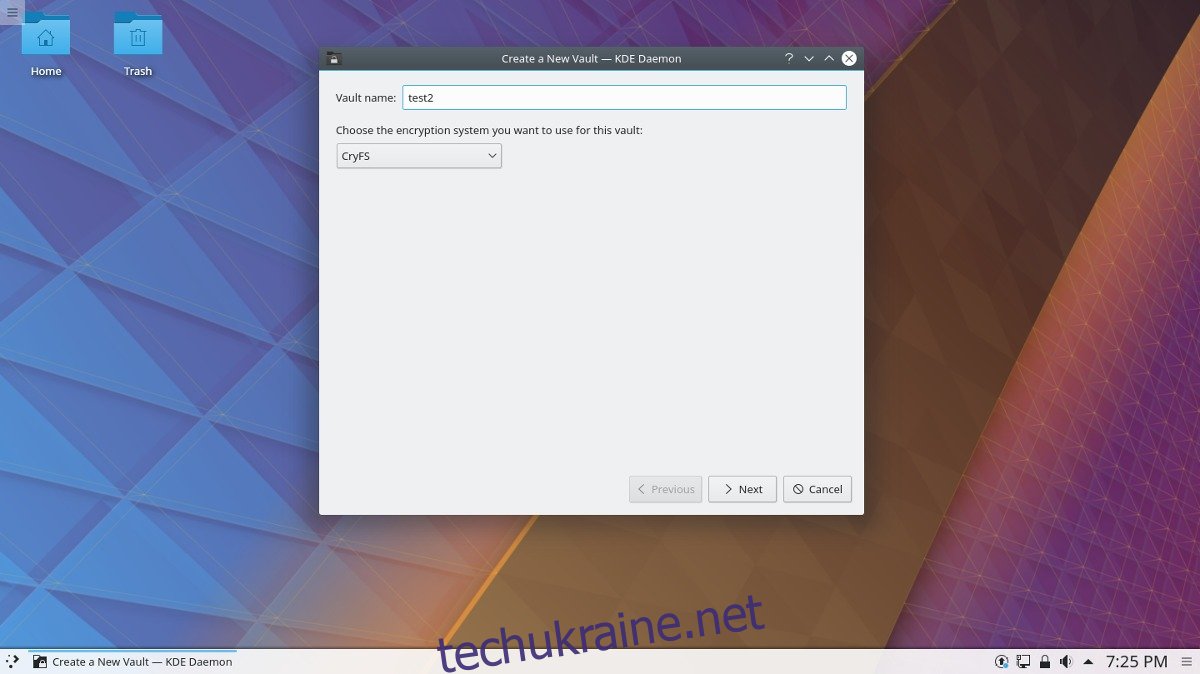Настільний комп’ютер KDE Plasma версії 5.11 має нову функцію під назвою Vaults. Vaults дозволяє користувачам створювати зашифровані папки в KDE Linux безпосередньо з панелі. Якщо ви хочете використовувати нову функцію Сховища, вам доведеться оновити свою версію KDE до версії 5.11. Оновлення до цієї версії має бути таким же простим, як відкрити менеджер оновлень і запустити інструмент оновлення.
Якщо ви користуєтеся операційною системою, яка не має тенденції оновлювати KDE так часто, подумайте про перехід на щось, що може легше надавати найновіші версії KDE, як тільки вони виходять. Звичайно, є багато хороших варіантів, але, мабуть, найкращий варіант для тих, хто хоче спробувати сховище, — KDE Neon. Це дистрибутив Linux, який призначений для надання найновіших версій Plasma поверх стабільної бази Ubuntu.
Перейдіть до Неоновий сайт, завантажте його та встановіть операційну систему. Майте на увазі, що вам потрібно буде зробити а Зображення USB flash щоб встановити цю операційну систему.
Створення сховища
У версії 5.11 ви помітите, що на панелі Plasma тепер є значок замка. Логотип блокування — це нова функція «сховищ» для KDE. З його допомогою користувачі можуть ефективно використовувати робочий стіл KDE Plasma 5 для створення зашифрованих томів (таких як сховища), для блокування та шифрування особистих файлів. Незважаючи на те, що це виглядає просто, це не так. Сховища використовують стандартні технології, щоб виконати те, що їм потрібно.
Щоб створити нове сховище, скористайтеся мишею та натисніть значок замка на робочому столі. Знайдіть кнопку «Створити нове сховище» та виберіть її. Якщо вибрати опцію «створити нове», відкриється діалоговий майстер, який проведе вас через створення зашифрованих сховищ у KDE Plasma.
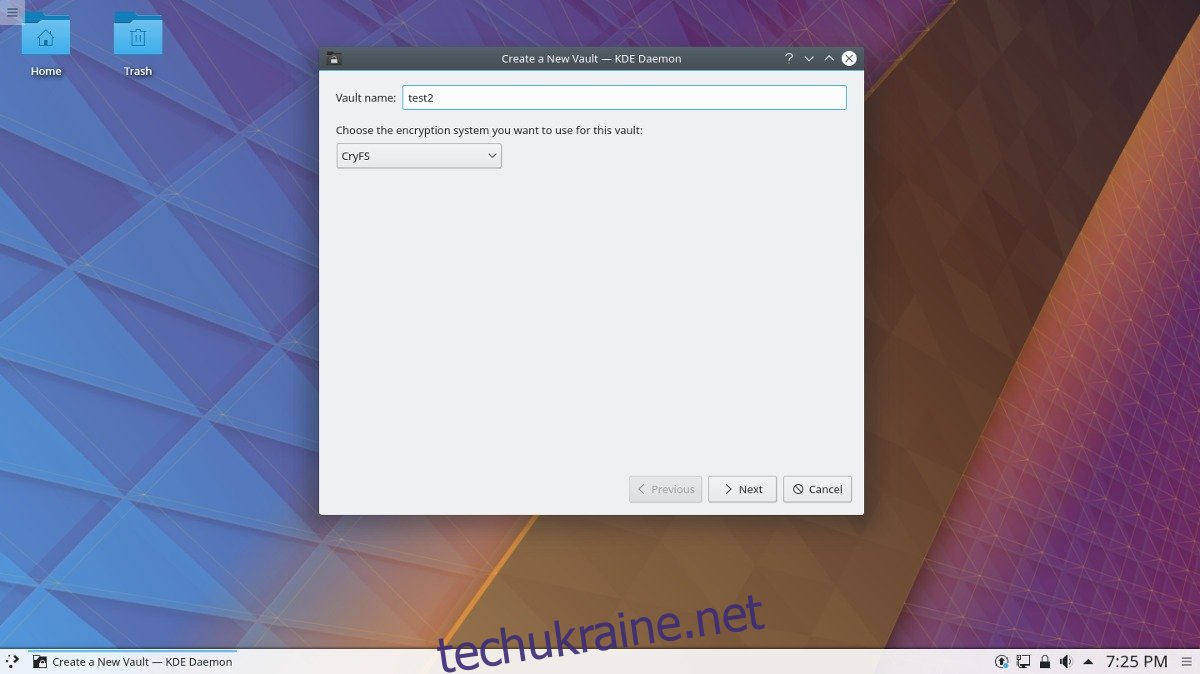
Почніть з того, що перейдіть до розділу «Назва сховища» майстра та введіть ім’я, яке ви хочете дати своєму зашифрованому сховищу. Потім натисніть виберіть один із двох варіантів шифрування. Наразі робочий стіл KDE підтримує CryFS і EncFS. Будь-який з цих варіантів підходить, але якщо ви серйозно стурбовані своїми даними, краще провести невелике дослідження, перш ніж вибрати один.
На наступній сторінці вам потрібно буде прочитати сповіщення про безпеку, яке містить інформацію про вибрану технологію шифрування. Натисніть «Більше не показувати це повідомлення», а потім натисніть «Далі», щоб перейти до етапу шифрування.
Пароль
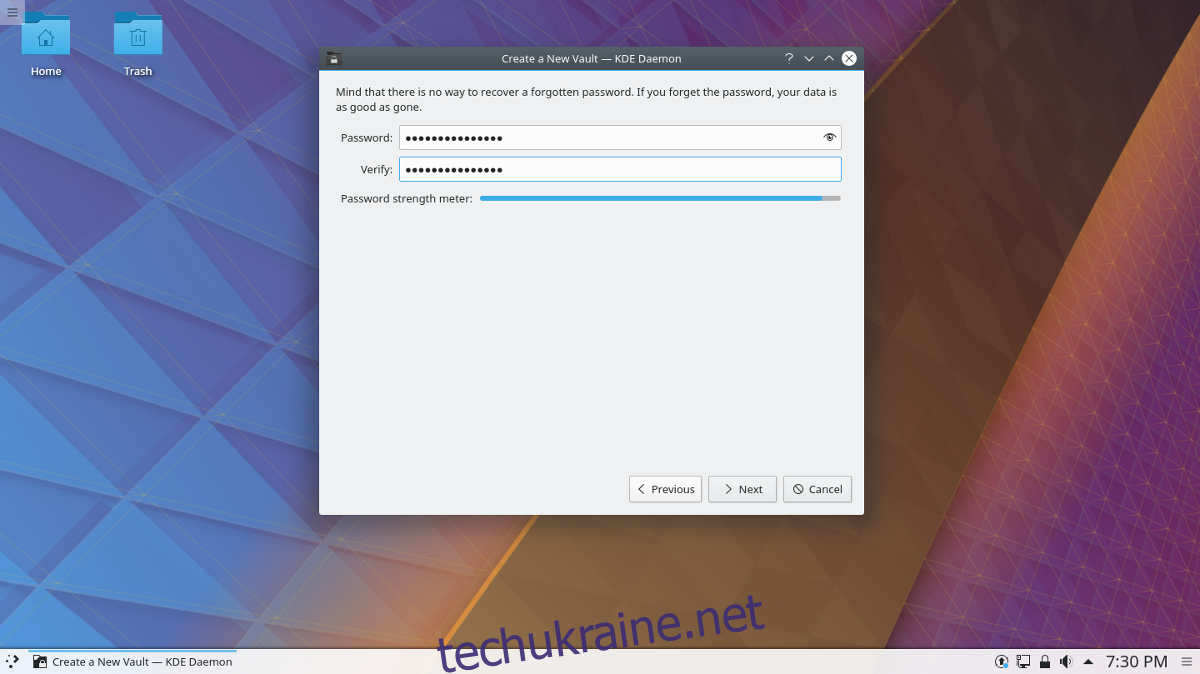
Частина паролів у сховищах KDE є, мабуть, найважливішою. Зі слабким паролем не має значення, наскільки складними є інструменти шифрування, оскільки ваше Сейф все ще може бути вразливим. Щоб отримати найкращі результати, перейдіть до розділу паролів і перевірте надійність різних паролів. Майте на увазі лічильник, який показує, наскільки надійний або слабкий ваш пароль, і не використовуйте нічого надто слабкого. Якщо вам важко знайти надійний пароль для процесу шифрування, подумайте перейти на цей веб-сайт щоб натомість створити безпечний.
Коли ви ввели безпечний пароль, введіть його ще раз, щоб переконатися, що він безпечний, а потім натисніть «Далі», щоб перейти до розділу точок монтування.
Точки кріплення
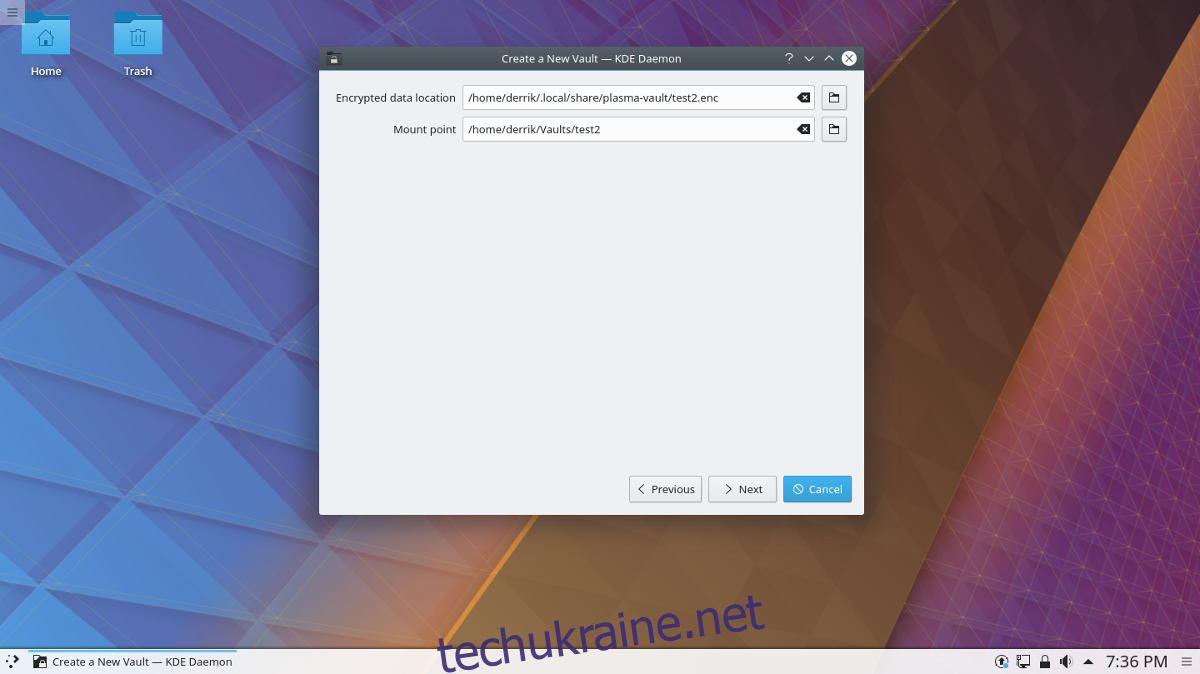
Точки монтування — це розділ сховищ KDE, який дозволяє користувачеві точно налаштувати, де зберігатимуться зашифровані архіви. Є дві точки монтування: розташування зашифрованих даних (де зберігаються заблоковані сховища) і «точка монтування». Точка монтування — це місце, де розшифровані файли сховища доступні в системі.
Розташування зашифрованих сховищ (за замовчуванням) ~/.local/share/plasma-vault/. Це розташування не потрібно змінювати, воно працює нормально. Точки монтування відкриваються під ~/Сховища. Якщо ви хочете змонтувати його в іншому місці, перейдіть до діалогового вікна «Точка монтування» та запишіть у новому місці папки. Майте на увазі, що ви зможете вказати лише місце, яке вже існує, оскільки майстер не створить для вас нову папку.
Налаштування шифру
Область налаштувань шифру — це не те, з чим звичайному користувачеві доведеться возитися. Тим не менш, якщо ви дуже дбаєте про алгоритм шифрування, ви можете ознайомитися з різними доступними варіантами. Натисніть кнопку «Далі» та продовжуйте створювати сховище. Коли сховище буде завершено, майстер закриється.
Доступ до сховищ
Щоб отримати доступ до будь-якого сховища KDE Plasma 5, поверніться до меню блокування та виберіть його. Знайдіть сховище та клацніть піктограму поруч із ним, щоб почати процес монтування. Введіть свій пароль, і незабаром він завантажиться. Звідти перейдіть у меню сховища, знову виберіть сховище та натисніть «відкрити в менеджері файлів». Звідси ви зможете розмістити в ньому скільки завгодно предметів, і все буде надійно зашифровано.
Видалення сховищ
Потрібно видалити своє сховище? Виконайте ці дії.
cd ~/Vaults
Опинившись там, використовуйте ls, щоб відкрити сховища в папці, а потім використовуйте rm, щоб видалити його.
rm vaultname
Далі зайдіть у ~/.vaults, знайдіть файл (з розширенням .enc) і видаліть його. Обов’язково видаліть файл ENC лише з ім’ям сховища, яке ви хочете видалити!
rm vaultname.enc
Нарешті, відкрийте nano і видаліть будь-які посилання на ваше сховище в ~/.config/plasmavaultrc і збережіть його.
nano ~/.config/plasmavaultrc
Зберегти за допомогою Ctrl + O.